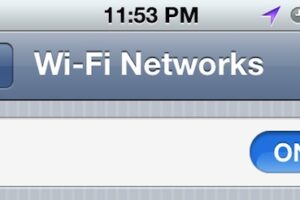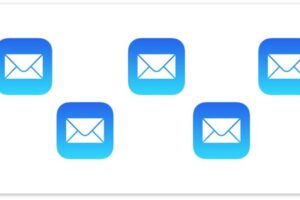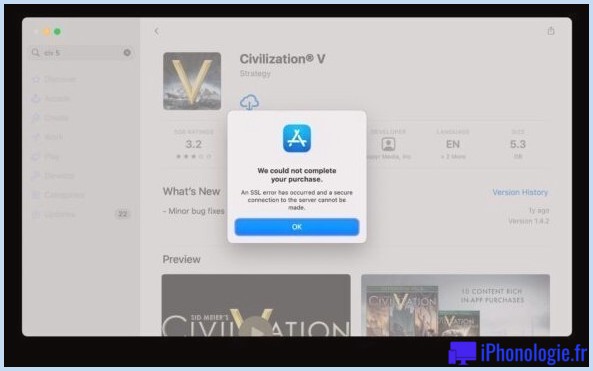Activer les extensions de pixelmator dans les photos pour Mac afin d'obtenir des outils de retouche et de distorsion
![]()
Pixelmator pour Mac est une puissante application d'édition et de manipulation d'images qui constitue une excellente alternative à Photoshop. Mieux encore, les dernières versions de Pixelmator sont livrées avec quelques extensions optionnelles pour l'application Photos sur Mac qui apportent des fonctionnalités intéressantes et amusantes aux outils d'édition de l'application Photos.
L'activation de ces extensions Pixelmator dans l'application Photos vous donnera un ensemble de puissantes capacités de retouche et d'outils de distorsion faciles à utiliser, et accessibles directement depuis l'application Photos sans avoir à lancer Pixelmator.
C'est une petite boîte à outils d'extension amusante à ajouter dans l'application Photos sur Mac, mais si vous êtes comme moi, vous ne saviez pas que ces petites extensions étaient incluses dans Pixelmator, peut-être parce qu'elles doivent être activées manuellement.
Comment activer les extensions de pixelisation dans les photos sur Mac
Vous aurez évidemment besoin de l'application Photos pour Mac, qui est fournie avec les versions modernes de MacOS, et de Pixelmator pour Mac, qui est une application tierce qui peut être achetée séparément pour environ 30 $ . En supposant que vous ayez Pixelmator (mettez le à jour si vous ne l'avez pas fait récemment) et Photos sur Mac, voici comment vous pouvez activer les extensions Pixelmator pour photos, en option :
- Ouvrir l'application Photos sur Mac et ouvrir n'importe quelle photo, puis cliquer sur le bouton Modifier (on dirait deux boutons coulissants)
- Cliquez sur le bouton "Extensions" (il ressemble à un cercle avec trois points)
- Choisissez "Plus" dans le popup Extensions
- Cochez les cases situées à côté de "Pixelmator Distort" et "Pixelmator Retouch" dans les préférences du système d'extensions
- De retour dans Photos pour Mac, cliquez à nouveau sur le bouton "Extensions" pour révéler les nouvelles extensions Pixelmator activées, sélectionnez soit pour accéder aux outils Pixelmator Extensions correspondants
![]()
![]()
![]()
![]()
- Pixelmator Retouch vous permet de réparer, cloner, éclaircir, colorer, adoucir et aiguiser les pinceaux
- Pixelmator Distort vous donne Warp, Bump, Pinch, Twirl Left, Twirl Right, and Restore
![]()
Ces extensions Pixelmator sont remarquablement faciles à utiliser, directement dans l'application Photos et sans ouvrir Pixelmator du tout.
Gardez à l'esprit qu'ils ne sont pas destinés à remplacer l'utilisation de Pixelmator avec sa suite complète d'outils d'édition, de manipulation et de modification d'images, ils sont simplement destinés à améliorer l'expérience de l'application Photos sur le Mac.
Quoi qu'il en soit, si vous avez Pixelmator sur votre Mac et que vous utilisez aussi l'application Photos, n'oubliez pas d'essayer ces petites extensions cachées, elles sont amusantes et constituent un joli petit plus pour les fonctions d'édition de l'application Photos intégrée.
Pixelmator est une application amusante en général et si vous voulez quelque chose d'assez similaire à Photoshop sans le prix élevé, elle peut faire l'affaire. Outre les outils standard d'édition et de manipulation d'images, Pixelmator permet également de dessiner des dessins vectoriels et de créer des dessins au pixel. Pour ceux qui ne souhaitent pas dépenser d'argent pour une application de peinture et de retouche d'images, un outil moins performant mais tout de même agréable est Gimp, une alternative gratuite à Photoshop pour Mac qui est aussi raisonnablement bonne.